- Recuperação de Dados
- Recuperação de dados do iPhone
- Recuperação de dados para PC
- Reparação do Sistema iOS (ReiBoot)
- Reparação do sistema Android (ReiBoot)
- Recuperação de Dados do Android
Atualizado por Vicente Em Jun 10, 2022, 10:28 pm
"Quando você tira o iPhone do bolso e o usa normalmente, o iPhone reinicia repetidamente com uma tela preta alguns segundos após o logotipo da Apple aparecer."
O que fazer quando iPhone entra em loop? Na verdade, existem correções possíveis para esse problema e, neste artigo, resumimos uma série de soluções que ajudarão você a tirar seu iPhone do loop de reinicialização. Antes de começarmos, vamos entender as causas do loop de reinicialização do iPhone, então você pode experimentá-lo um por um para encontrar uma correção que funcione para você.
Recomendado: se você não quiser perder tempo tentando, também pode baixar a ferramenta de reparo do Sistema do iPhone para Uma Solução Rápida.Baixar
Baixar Grátis para WinBaixar Grátis para Mac
O iPhone preso no loop de inicialização pode ser um problema de hardware ou de software. Na maioria dos casos, o loop de reinicialização do iPhone é causado por um problema de software, como falha de atualização do iOS ou falha de software.
O motivo pelo qual o iPhone continua reiniciando pode estar relacionado a problemas de hardware ou software. Se você já deixou seu telefone cair na água, problemas de hardware podem ser as principais causas. Na maioria das vezes, a reinicialização do iPhone geralmente ocorre devido a problemas de software, como falhas de atualização do iOS, falhas de jailbreak, falhas de software.
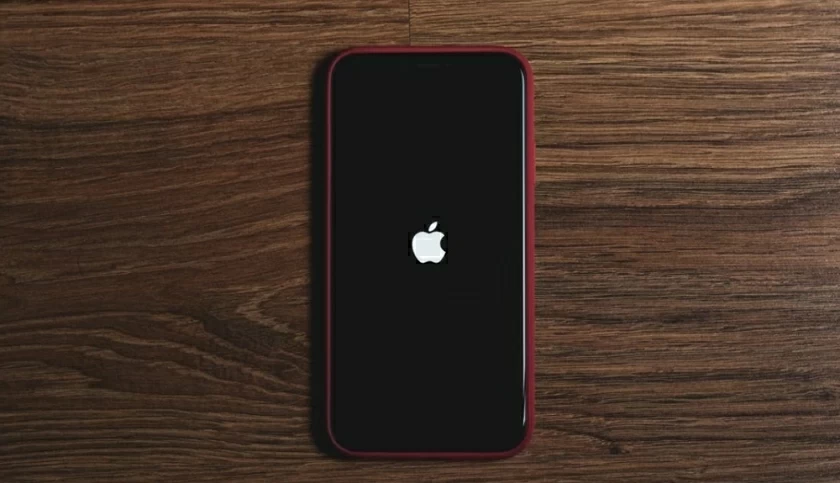
Seja qual for o motivo, se o seu iPhone não iniciar corretamente, você pode tentar os seguintes métodos para voltar ao normal.
Quando o telefone continua reiniciando, a solução mais simples é reiniciar o telefone à força. Em suma, reiniciar o telefone à força pode corrigir a falha do loop de reinicialização do iPhone causada por algumas falhas do sistema.
Operações de reinicialização forçadas para iPhone 8, X, XS, 11, 12, 13 ou dispositivos mais recentes:
Pressione e solte rapidamente Volume +.
Pressione e solte rapidamente Volume -.
Pressione e segure o botão lateral por cerca de 10 segundos e solte o botão quando vir o logotipo da Apple.
Operações de reinicialização forçadas para dispositivos iPhone7 e 7 Plus:
Pressione e segure os botões "Volume-" e "Wake up". Solte os botões quando vir o logotipo da Apple.
Operações de reinicialização forçadas para iPhone 6s, 6, SE e dispositivos anteriores:
Pressione e segure os botões "Wake" e "Home" ao mesmo tempo. Solte os botões quando vir o logotipo da Apple aparecer.
Após a reinicialização forçada, verifique se o status do iPhone está normal. Caso contrário, você pode verificar as soluções subsequentes.
A Apple fornece oficialmente um método de correção de loop de inicialização do iPhone, que é operar o dispositivo no modo de recuperação e, em seguida, atualizar e reparar o sistema. A operação de entrar no modo de recuperação varia ligeiramente entre os modelos de iPhone.
1. Abra o iTunes ou Finder depois de verificar se é a versão mais recente.
2. Conecte seu dispositivo iPhone ao computador e entre no modo de recuperação.
Como entrar no modo de recuperação:
Para dispositivos iPhone 8 e posteriores: pressione e solte rapidamente Volume+; Pressione e solte rapidamente Volume-; em seguida, pressione e segure o botão lateral até que o modo de recuperação apareça.
Para iPhone 7 (Plus): Pressione e segure os botões Volume - e Wake ao mesmo tempo até que o modo de recuperação apareça e solte os botões.
Para iPhone 6s e dispositivos anteriores: Pressione e segure os botões Superior (ou Lateral) e Início ao mesmo tempo até que o modo de recuperação apareça.
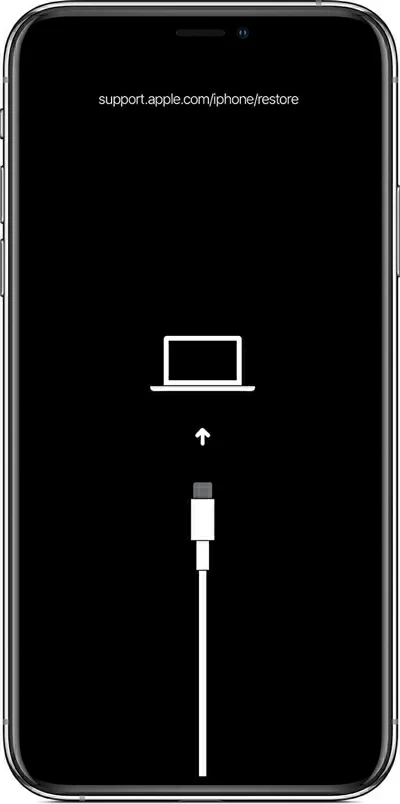
3. Depois disso, você verá a opção de restauração ou atualização no iTunes ou Finder, selecione "Atualizar" para concluir a atualização do reparo do sistema. A operação de atualização não apagará seus dados, enquanto a operação de restauração apagará os dados.
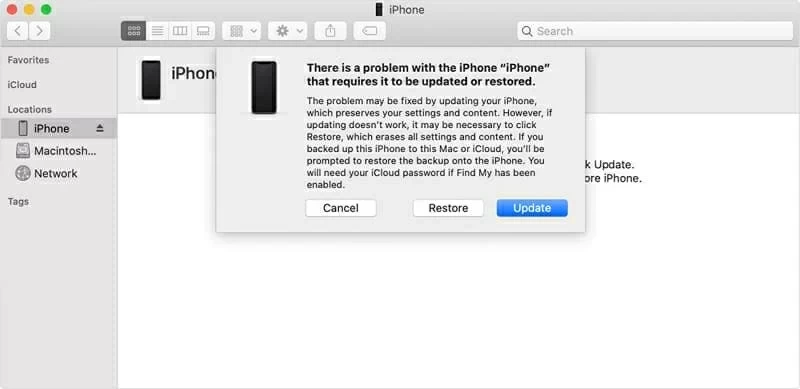
4. Após a conclusão da atualização ou recuperação, verifique se o dispositivo voltou ao normal. Se não, continue tentando mais tarde.
Se você ainda não conseguir corrigir o problema do iPhone do loop de inicialização pelos dois primeiros métodos, poderá optar por usar uma ferramenta de reparo do sistema de terceiros, como AnyFix, que é uma das melhores ferramentas de reparo do iOS. Ele pode identificar e corrigir rapidamente o problema do sistema do iPhone, para que seu dispositivo possa voltar ao normal o mais rápido possível.
Baixar Grátis para Win Baixar Grátis para Mac
Etapas para corrigir o loop de reinicialização do iPhone com AnyFix:
Passo 1: Depois de instalar e executar o AnyFix, conecte seu iPhone ao seu computador.
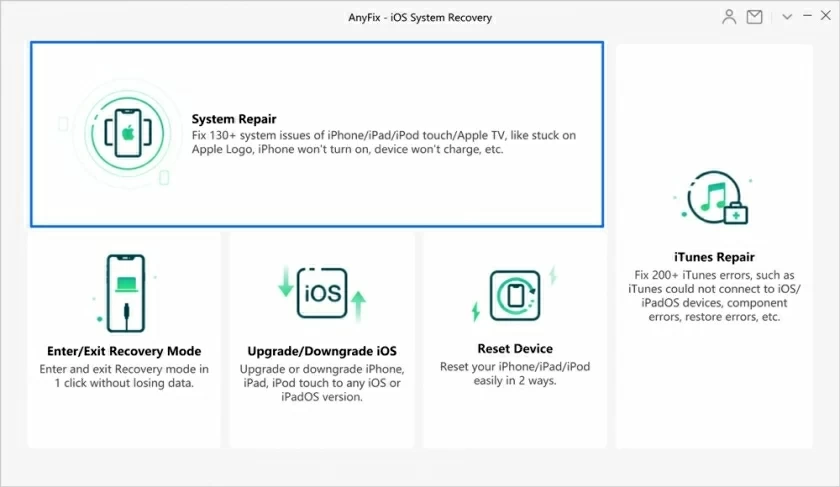
Passo 2: Selecione o modo "Systen Repair" e clique em "Start Now".
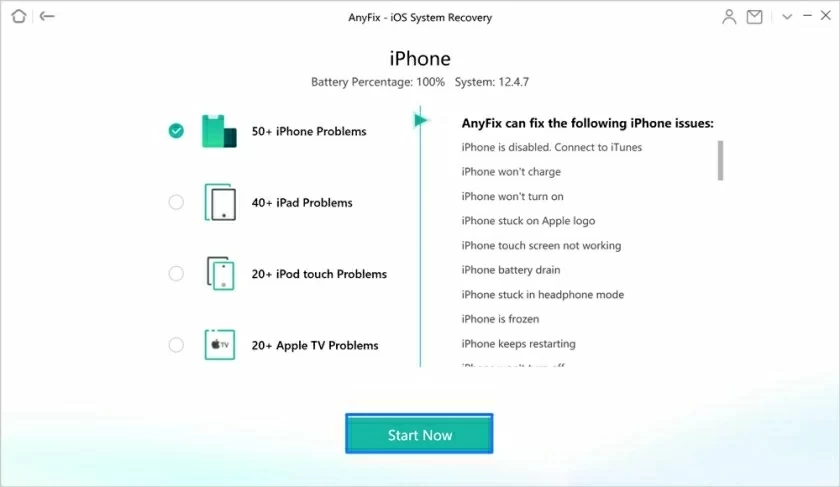
Passo 3: O reparo do iOS oferece três modos de reparo: reparo padrão, reparo avançado e reparo final. Você pode tentar no modo padrão, pois não causará perda de dados, enquanto o reparo avançado e definitivo apagará os dados do seu iPhone após a recuperação.
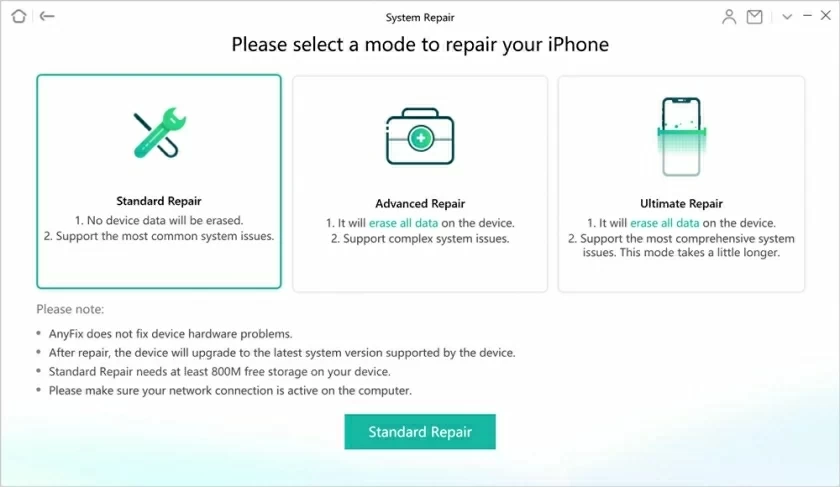
Passo 4: Baixe o firmware, o que deve levar alguns minutos.
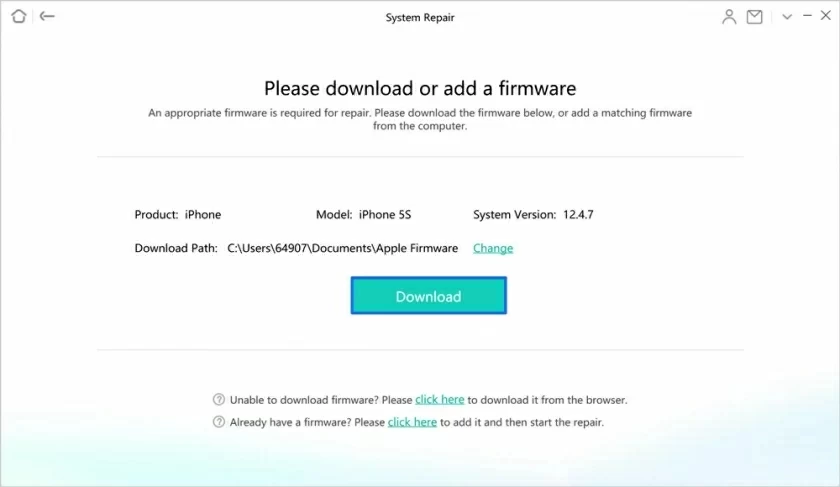
Passo 5: Clique em "Corrigir agora" para corrigir a reinicialização ilimitada do iPhone.
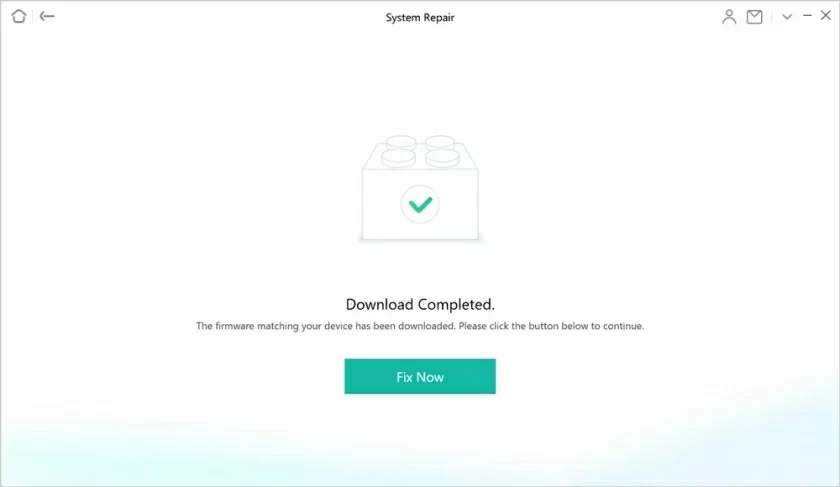
Por fim, aguarde a conclusão do reparo e o processo não deve demorar muito.

O Anyfix suporta a reparação de todos os problemas do sistema, como o loop de reinicialização do iPhone, travado na tela azul, bloqueio do logotipo da Apple, etc. Este aplicativo pode ajudá-lo a corrigir facilmente os problemas do sistema iOS.
Além das ferramentas de reparo do sistema de terceiros, você também pode considerar uma correção do iPhone Boot Loop no modo DFU (Device Firmware Update). O uso do modo DFU requer ajuda do iTunes ou Finder.
Operações de correção do loop de inicialização do iPhone no modo DFU (Device Firmware Update):
1.Abra o iTunes ou Finder e conecte o iPhone a um computador.
2. Coloque o dispositivo no modo DFU da seguinte forma:
Para dispositivos iPhone 8, 9, 10, 11, 12, 13 e posteriores: Pressione e solte rapidamente "Volume +"; pressione e solte rapidamente "Volume -"; em seguida, pressione e segure o botão Lateral até que a tela fique preta. Pressione e segure o botão Lateral e o botão Volume - por cinco segundos. Solte o botão Lateral, mas continue segurando o Volume - até que o iTunes exiba: "O iTunes detectou um iPhone no modo de recuperação".
Para dispositivos iPhone 7 (Plus): Pressione e segure os botões Volume e Despertar ao mesmo tempo por 10 segundos, solte o botão Despertar, mas continue pressionando e segurando Volume- até que o iTunes exiba: "O iTunes detectou um iPhone em recuperação modo."
Para iPhone 6s e dispositivos anteriores: Pressione e segure os botões Superior (ou Lateral) e Início simultaneamente por 10 segundos, solte o botão Superior (ou Lateral), mas continue segurando o botão Início até que o iTunes Exiba: "O iTunes detectou um iPhone em modo de recuperação."
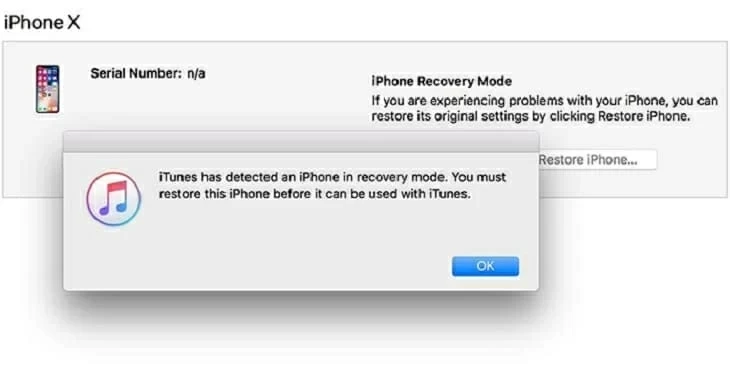
3. Seu iPhone terá uma tela preta no modo DFU, siga as instruções no iTunes para restaurar seu dispositivo.
O artigo acima descreve 5 maneiras de corrigir "support.apple.com/iphone/restore" and restaurar tela no iPhone. Recomendamos fortemente o uso do AnyFix como a melhor solução. É a melhor maneira de resolver esses problemas, incluindo sair da tela do modo de recuperação, não conseguir fazer login nos sistemas iPhone13/12/11 / XS/X / 8/7/6 e assim por diante. Se você souber de outras correções, compartilhe conosco nos comentários abaixo.
Se os 4 métodos acima não puderem ajudá-lo a corrigir o problema do loop de inicialização do iPhone, seu dispositivo provavelmente não está funcionando corretamente devido a um problema de hardware. Nesse caso, o método mais adequado para você é encontrar a Central de Ajuda da Apple mais próxima para reparo de hardware.